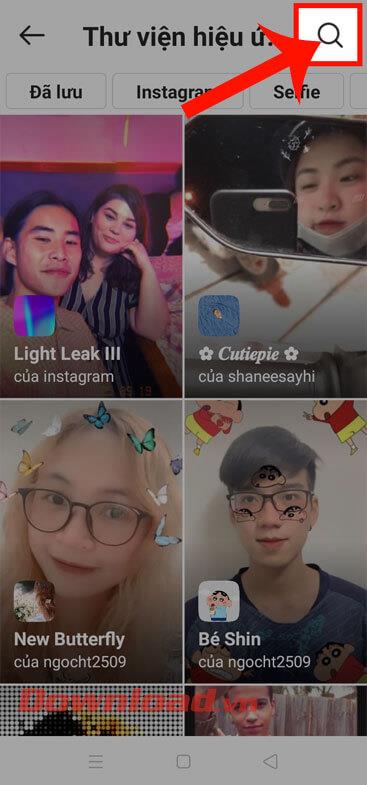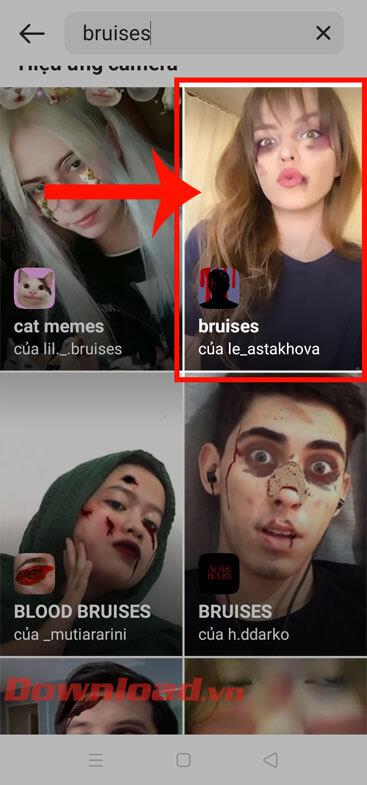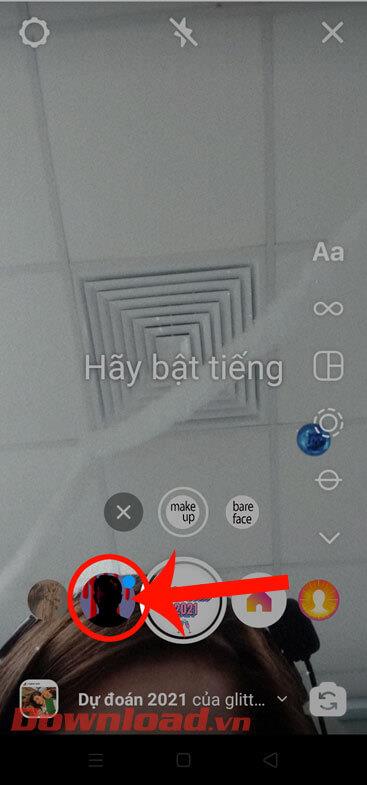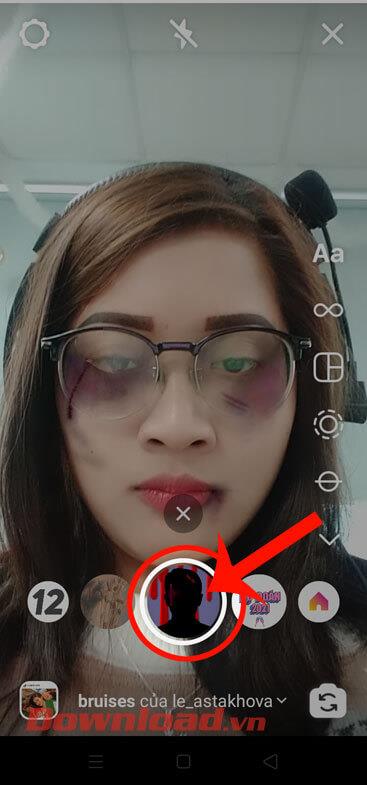Instagram lanceert niet alleen veel extreem mooie foto- en video-effecten om je foto's sprankelender te maken, maar nu heeft deze applicatie ook veel unieke effecten, waardoor we enorm enthousiast zijn om te gebruiken. Onlangs vonden Instagram-gebruikers het buitengewoon interessant om het blauwe plekken-effect te gebruiken.
Dit is een fotografie-effect, waardoor mijn ogen en mond blauwe plekken krijgen alsof ik geslagen ben. Hieronder vindt u de stappen om foto's te maken met het oogklikeffect op Instagram . Volg het volgende artikel.
Videotutorial over het maken van foto's met een gekneusd gezichtseffect op Instagram
Instructies voor het maken van foto's met gekneusde gezichtseffecten op Instagram
Stap 1: Om een foto met dit effect te maken, openen we eerst de Instagram-applicatie op de telefoon. Klik vervolgens op de startpagina van de applicatie op de sectie Uw nieuws .
Stap 2: Nu de camera-interface van de applicatie verschijnt, sleept u de filterbalk naar rechts en raakt u vervolgens het vergrootglaspictogram aan .
Stap 3: Blijf in het gedeelte Effectenbibliotheek op het vergrootglaspictogram in de rechterbovenhoek van het scherm klikken .


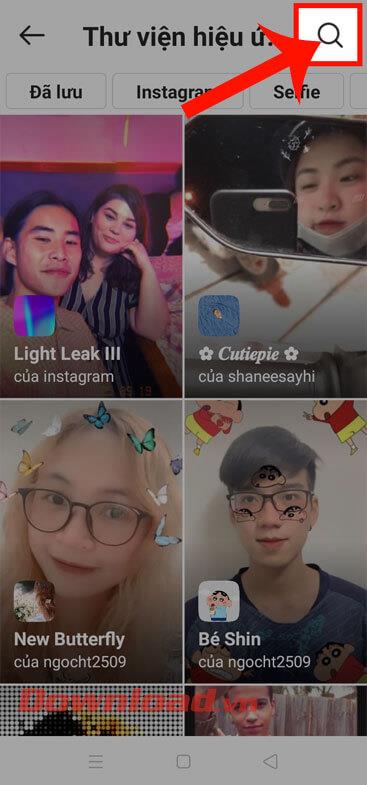
Stap 4: Voer het trefwoord “ Kneuzingen ” in en klik vervolgens op het 2e effect .
Stap 5: Het effect verschijnt nu op het scherm, waarbij de ogen en mond van het model gekneusd zijn. Raak het pijltje omlaag aan om dit effect te downloaden.
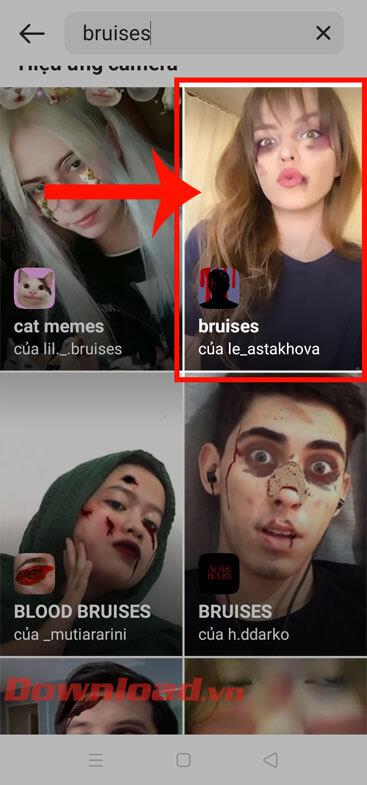

Stap 6: Keer terug naar de camera-interface van de applicatie en klik op het pictogram Blauwe plekken-effect .
Stap 7: Tik vervolgens op de cirkel onder aan het scherm om een foto met dit effect te maken.
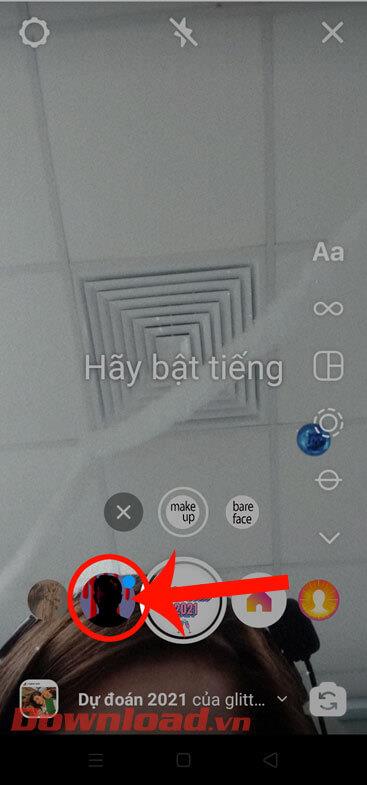
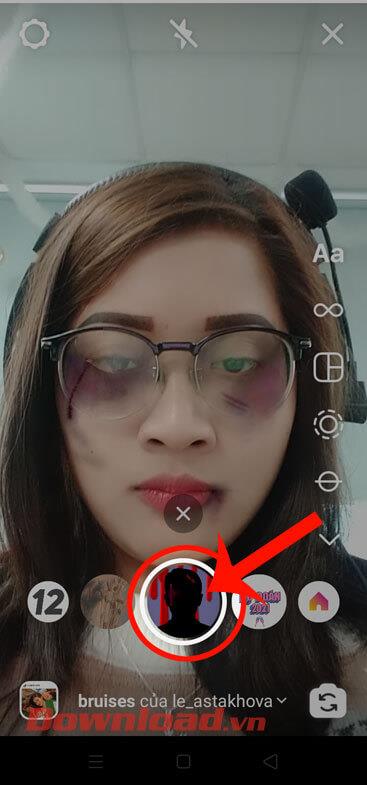
Stap 8: Nu kunnen we stickers, tekeningen, achtergrondmuziek... aan de afbeelding toevoegen. Klik vervolgens op de knop Verzenden naar in de rechterbenedenhoek van het scherm.
Stap 9: Klik op de knop Delen aan de rechterkant van uw Nieuws- sectie om de afbeelding op uw Instagram-verhaal te plaatsen. Daarnaast kunnen wij deze foto ook naar onze familie en vrienden sturen.



Ik wens je succes!